La quantité d'informations que nous traitons normalement au quotidien avec le PC augmente. Nous travaillons avec toutes sortes de fichiers, nous les créons, les copions ou les supprimons. Eh bien, ici, nous allons parler de la façon de récupérer un fichier supprimé de la corbeille dans Windows .
C'est un élément qui, dès le départ, est déjà inclus dans le le système d'exploitation lui-même, mais auquel on n’accorde souvent pas l’importance qu’elle a. Et c'est que ce bac de recyclage dont nous parlons peut vous éviter plus d'un problème dans le système de Redmond. Nous vous disons cela car c'est un élément qui pourrait être considéré comme une sécurité pour sauvegarder temporairement les informations supprimées.

Ainsi, dans le cas où il s'agissait d'une erreur ou que nous devions récupérer quelque chose précédemment supprimé, nous en aurons toujours la possibilité. C'est pour tout cela que nous commentons, donc dans ces mêmes lignes nous parlerons de la façon de restaurer ou de récupérer des fichiers, dossiers et autres éléments supprimés du Corbeille . Gardez à l'esprit que parfois, nous finissons par supprimer des fichiers et des dossiers importants et que nous ne savons pas comment les restaurer à leur emplacement d'origine.
Mais il n'y a pas lieu de s'inquiéter, car ci-dessous nous allons passer en revue toutes les étapes et moyens que nous pouvons prendre pour récupérer ce qui a été supprimé. Tout d'abord, voyons comment et où localiser la corbeille En tant que tel.
Comment localiser la corbeille dans Windows
Pour commencer, nous vous dirons que la corbeille se trouve normalement sur le bureau du système. C'est là que vous le trouverez la plupart du temps, mais pas toujours, car il se peut que nous ne le voyions pas là-bas. Par conséquent, dans le cas où vous ne pouvez pas le trouver, nous allons le faire apparaître. Une option consiste à accéder à la zone de recherche et à taper simplement son nom, Corbeille.
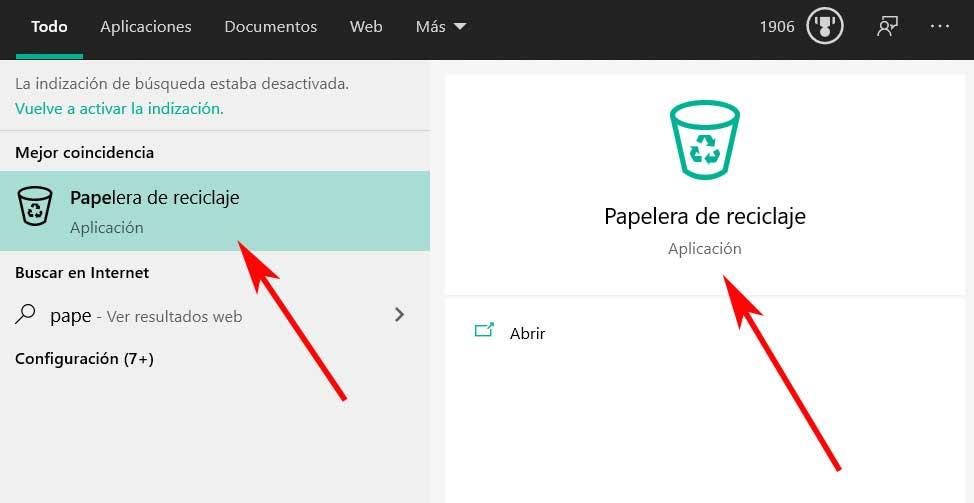
Avec cela, nous sommes placés directement dans le dossier le contenant où nous pouvons voir les éléments récemment supprimés. Mais pour récupérer l'icône de la corbeille sur le bureau dans Windows 10 , voyons comment y parvenir. La première chose que nous faisons est de cliquer sur le bouton Démarrer, puis sur le bouton Paramètres option, nous pouvons également utiliser la Win + I combinaison de touches.
Dans la fenêtre qui apparaît alors, on passe à l'option Personnalisation. Après cela, dans le panneau de gauche, cliquez sur Thèmes, puis sur le lien appelé Paramètres de l'icône du bureau.
![]()
À ce moment-là, une nouvelle fenêtre plus petite apparaîtra sur l'écran où nous pouvons déjà cliquer sur la case Corbeille. Ensuite, pour que les modifications soient enregistrées et que l'icône correspondante apparaisse, nous cliquons sur le bouton Appliquer. À partir de ce moment, l'icône de la corbeille apparaîtra sur le écran .
![]()
Restaurer les fichiers supprimés de la corbeille
Maintenant que nous avons l'icône Corbeille sur le à poser , voyons comment récupérer des fichiers précédemment supprimés. Dites qu'il existe deux façons de restaurer les éléments supprimés, ce que nous allons vous montrer ci-dessous. Cela nous permettra de réutiliser les fichiers que, par exemple, nous supprimons par erreur.
Tout d'abord, pour ce dont nous avons discuté, nous ouvrons la corbeille. Il suffit de cliquer avec le bouton droit de la souris sur l'icône et de cliquer sur l'option Ouvrir, ou de double-cliquer sur la même icône. La corbeille est maintenant ouverte et nous voyons son contenu accumulé au fil du temps. Par conséquent, ce que nous faisons maintenant est de cliquer sur les fichiers et dossiers que nous voulons restaurer et de les sélectionner. Une fois marqué, nous cliquons avec le bouton droit de la souris sur la sélection et nous avons opté pour l'option Restaurer.
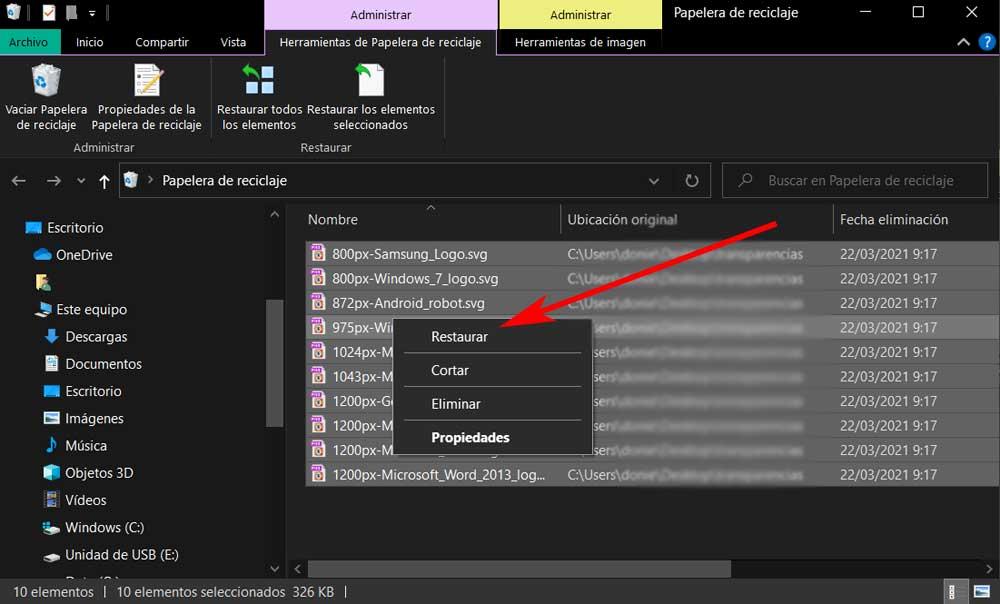
De la même manière, nous avons la possibilité, une fois fichiers ou dossiers que nous voulons restaurer ont été sélectionnés, utilisez les boutons qui se trouvent en haut de la fenêtre. Ici, nous trouvons la possibilité de restaurer tous les éléments, ou de restaurer les éléments sélectionnés. Comme vous pouvez le voir, ce sont les deux façons de restaurer des fichiers et des dossiers supprimés de la corbeille. Une fois que nous aurons fait cela, ils retourneront à leur emplacement d'origine.
Augmenter l'espace de la corbeille dans Windows
Bien sûr, quelque chose que nous devons garder à l'esprit est que le taille de cet élément dont nous parlons ici est infini. Par conséquent, il se peut que nous essayions de récupérer des fichiers qui ont déjà été supprimés même de la corbeille elle-même. Par conséquent, en cas de besoin et si nous pensons que c'est un espace de sécurité qui sera très utile à l'avenir, nous pouvons configurer cet espace.
Avec cela, ce que nous voulons dire, c'est que nous avons la possibilité d'augmenter la taille de la corbeille, ce qui signifie qu'un plus grand nombre de fichiers sont enregistrés. La seule chose dont nous devons tenir compte ici est que nous perdons cet espace réservé pour d'autres tâches comme l'installation de programmes par exemple. Il faut donc être prudent à cet égard, mais voyons comment personnaliser cet espace dont nous parlons.
Pour cela, il suffit de cliquer avec le bouton droit de la souris sur l'icône de la Corbeille. Donc, pour ce qui nous concerne maintenant, nous avons opté pour l'option Propriétés. Dans la nouvelle fenêtre qui apparaît, nous verrons que nous pouvons sélectionner l'un des lecteurs de disque dont le PC dispose. Et c'est que la Corbeille, ou plutôt l'espace qui lui est réservé, est indépendante pour chacun unité .
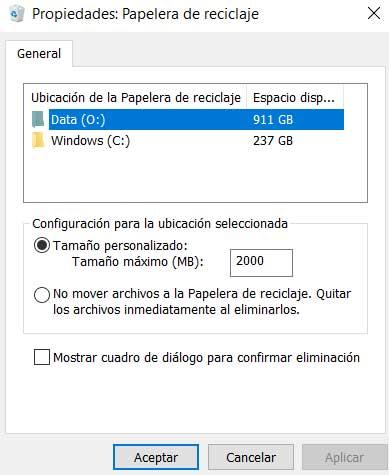
Par conséquent, la seule chose qui nous reste maintenant est de spécifier la taille dont nous parlons, en mégaoctets, pour chacun des unités de disque . De cette manière, nous pouvons à la fois l'augmenter et la réduire, en fonction des besoins de chacun; et même désactiver son utilisation.
Comment récupérer des fichiers qui ne sont pas dans la corbeille
Bien sûr, il se peut que les fichiers que nous avons supprimés ne puissent pas être récupérés de la corbeille dont nous vous avons parlé. Par conséquent, à ce stade, nous n'avons pas d'autre choix que d'utiliser une solution logicielle tierce. Cela devrait se concentrer sur la récupération de données sur des disques durs, des programmes qui existent actuellement dans une grande variété, à la fois payants et gratuits. C'est pourquoi nous vous montrerons ci-dessous quelques exemples qui vous seront d'une grande aide.
RecoveryRobot
L'un de ces programmes dont nous parlons est RécupérationRbot, un logiciel qui se concentre sur la récupération des données supprimées de nos disques durs. Gardez également à l'esprit qu'il peut être téléchargé et utilisé gratuitement à partir de ce lien . Disons qu'il est compatible avec tous les types d'unités de stockage et récupère pratiquement tous les types de fichiers.
Recuva
C'est l'une des propositions les plus connues de ce type ainsi que des vétérans du secteur. De même, nous avons trouvé avant un programme gratuit qui a un interface très simple suivre. Il est seul en charge de nous guider à chaque étape pour analyser nos disques durs et trouver les fichiers qui ont été supprimés pour les récupérer. Il met à notre disposition un assistant très simple valable pour tous les types d'utilisateurs. Nous pouvons télécharger cette autre proposition à partir de ce lien .